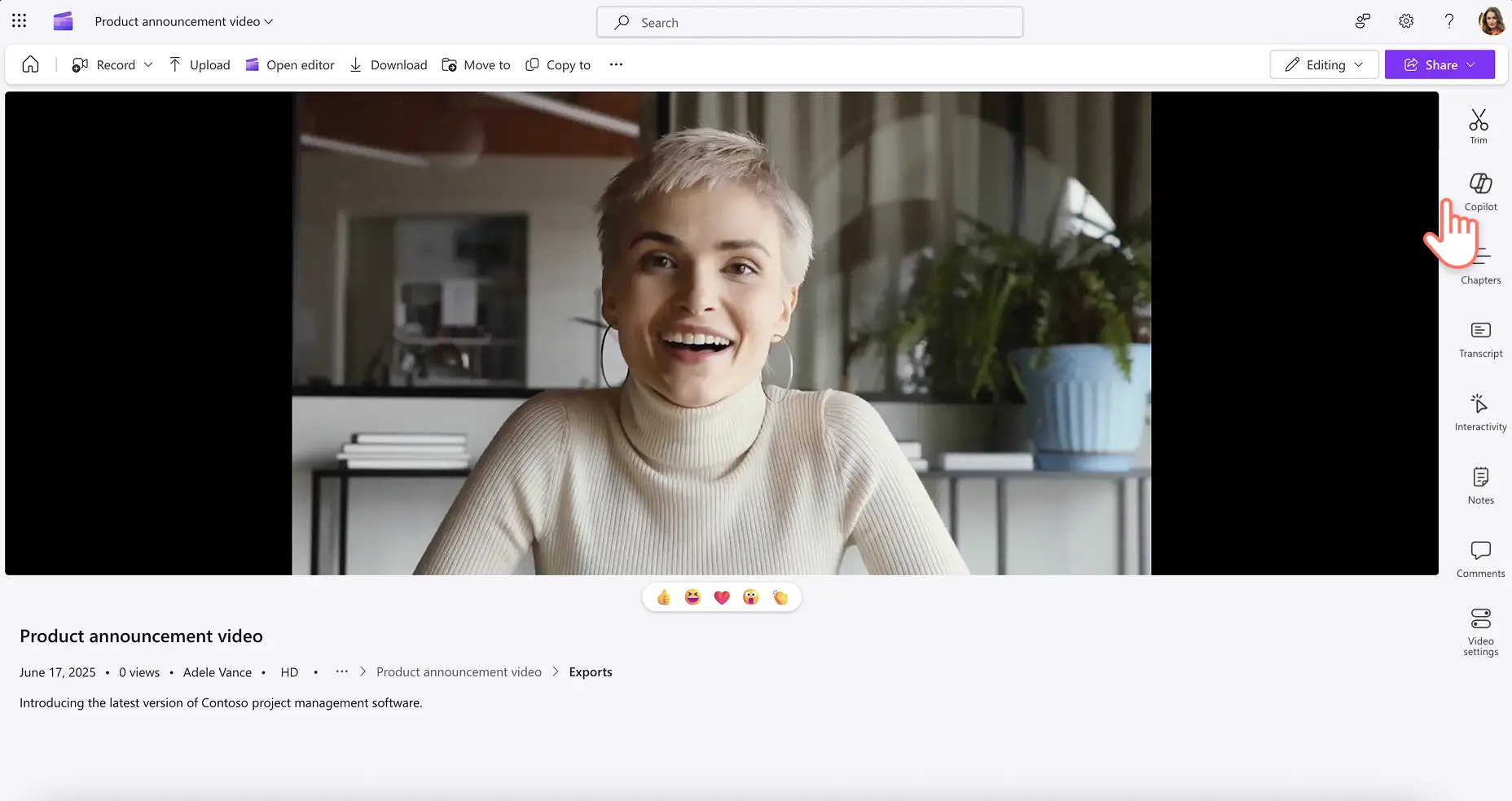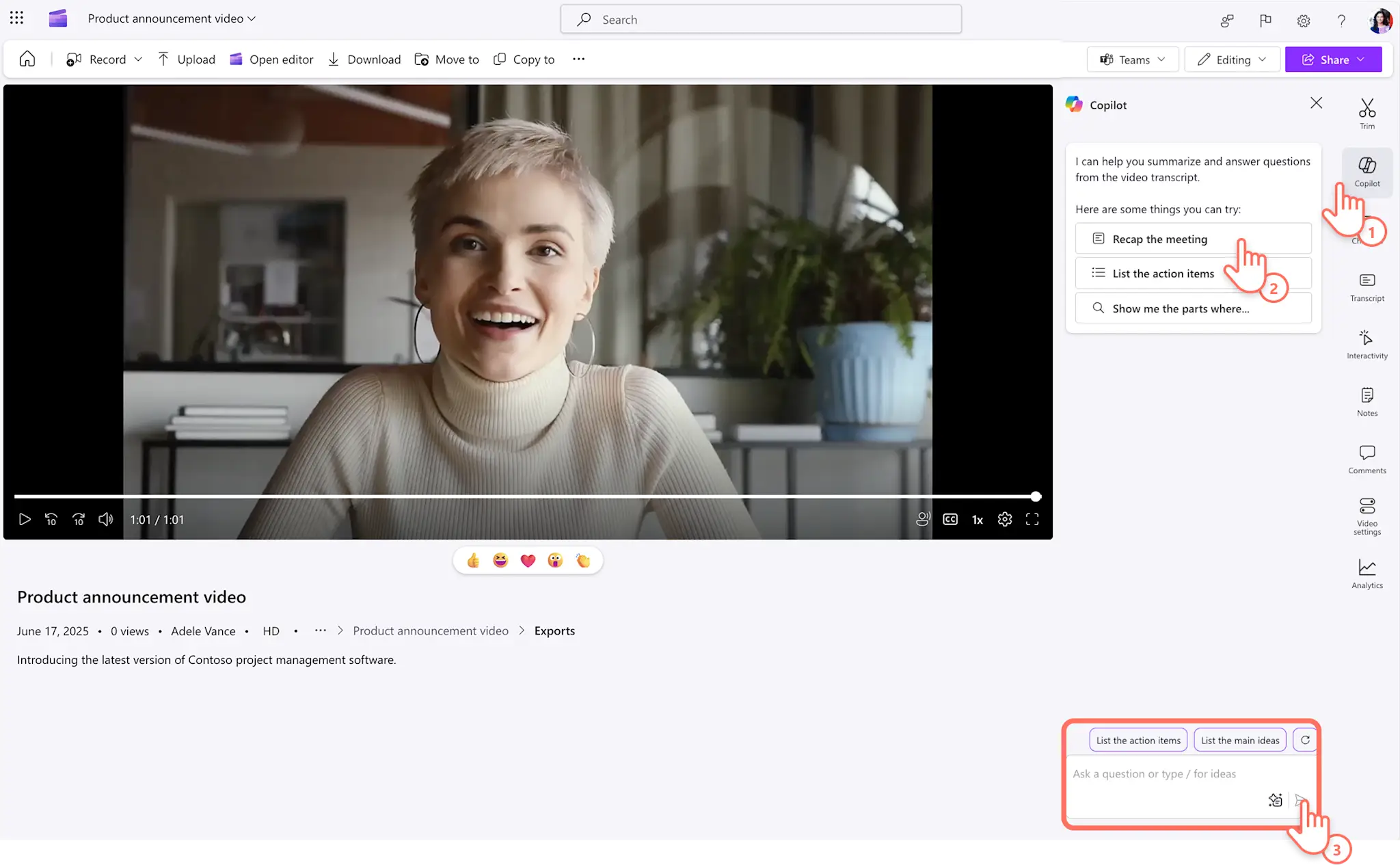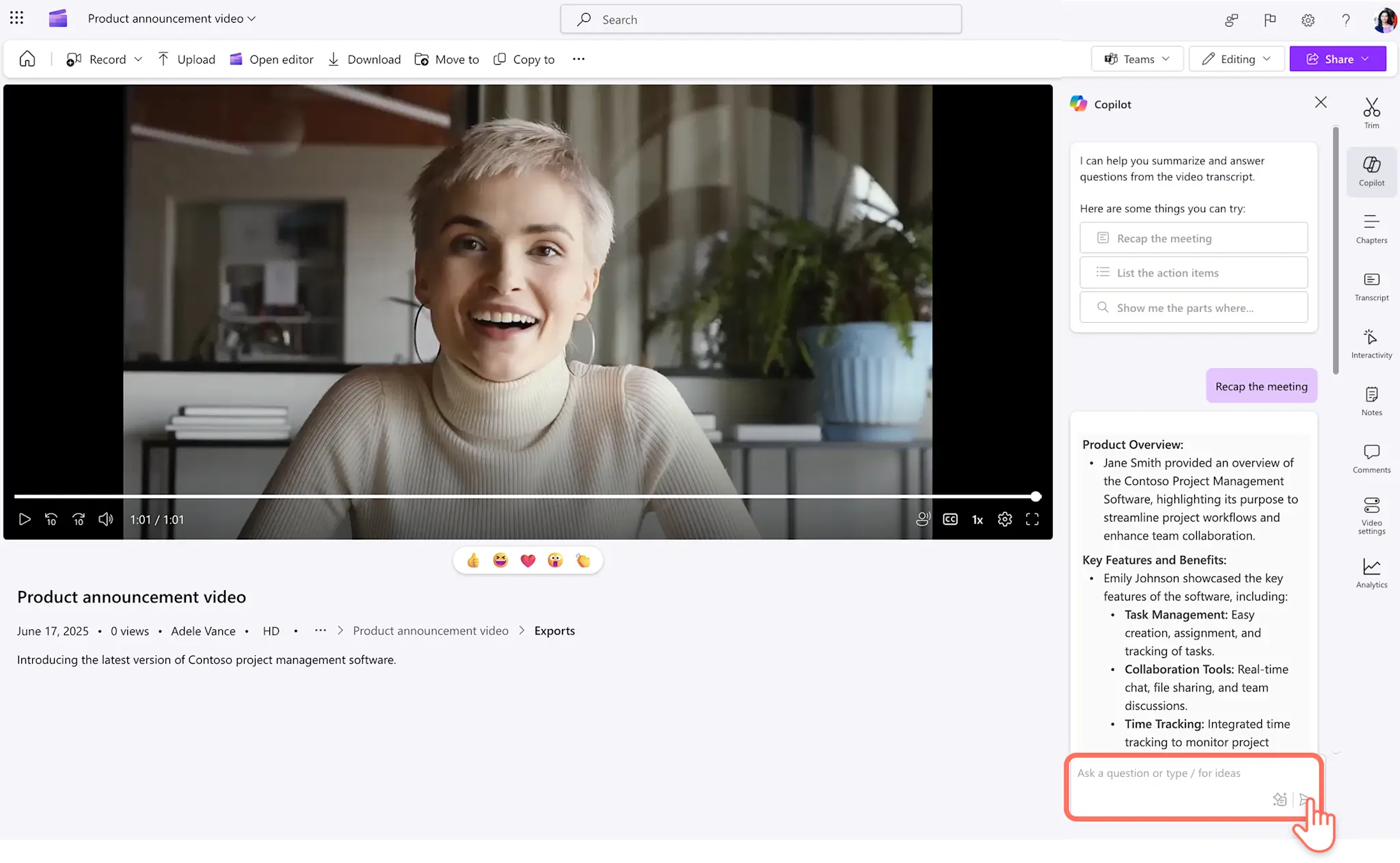Makluman! Tangkapan skrin dalam artikel ini adalah daripada akaun Clipchamp untuk kerja dan prinsip yang sama digunakan untuk akaun Clipchamp untuk sekolah. Tutorial akaun peribadi Clipchamp mungkin berbeza. Ketahui lebih lanjut.
Pada halaman ini
Tingkatkan produktiviti di tempat kerja dengan meringkaskan video dan rakaman mesyuarat dengan cepat.Peringkas video AI dapat membantu anda mendapatkan sebarang maklumat yang anda perlukan daripada video, menjadikannya alat penjimatan masa yang boleh anda gunakan setiap hari.
Dengan Copilot in Clipchamp, anda boleh mengekstrak sorotan daripada video korporat dengan cepat, atau menyelami dengan mendalam untuk mencari item tindakan daripada mesyuarat yang terlepas menggunakan prom.
Ketahui cara untuk menghasilkan ringkasan video AI yang bermakna dan dapatkan inspirasi dengan prom ringkasan yang dapat meningkatkan aliran kerja anda.
Cara mencipta resume video dalam Clipchamp
Langkah 1. Lihat video dalam Clipchamp
Buka URL video OneDrive atau SharePoint, atau rakaman mesyuarat Microsoft Teams dalam Clipchamp. Tatal melalui bar alat yang menampilkan pelbagai alat untuk membantu pengalaman tontonan anda, seperti bab video, komen dan nota.Pilih tab Copilot untuk mendedahkan pelbagai prom AI, termasuk ikhtisar video dan penyusun video.
Langkah 2.Cipta ringkasan video dengan Copilot
Untuk membuat ringkasan bertulis video, pilih prom Copilot yang telah ditulis atau taip soalan anda sendiri di dalam kotak sembang.
Tanya Copilot untuk 'memberikan ringkasan bertulis terperinci tentang mesyuarat' atau 'meringkaskan mesyuarat'.Penyusun AI akan membuat ringkasan teks yang mudah dibaca tentang video dan berkongsi di dalam sembang.
Langkah 3.Teruskan bertanya Copilot
Anda boleh terus bertanya soalan kepada Copilot tentang video itu untuk mengumpulkan langkah tindakan atau cerapan mesyuarat.
5 idea prom Copilot yang menjimatkan masa untuk video kerja
Gunakan penyusun mesyuarat untuk membuat senarai tugas anda daripada mesyuarat yang terlepas dengan menggunakan prom seperti 'buat ringkasan item tindakan untuk saya'.
Hasilkan ringkasan untuk ditambah ke dalam emel Outlook dan pembentangan PowerPoint anda menggunakan prom seperti 'tulis ringkasan tentang [item agenda] untuk dimasukkan dalam pembentangan saya yang akan datang.'
Ikuti bahagian yang terlepas daripada rakaman video dengan meminta Copilot untuk 'menjana ringkasan antara [cap waktu]'.
Tanya Copilot untuk mengingatkan anda tentang pengumuman atau kenyataan tertentu daripada rakan sekerja menggunakan prom seperti 'buat ringkasan tentang apa yang [nama] katakan tentang [item agenda]'.
Minta Copilot untuk membantu anda memikirkan soalan dan titik perbincangan untuk dikongsi secara asinkron dengan arahan seperti 'analisis ringkasan dan cadangkan soalan susulan dan titik perbincangan'.
Tingkatkan produktiviti anda di tempat kerja dengan alat ringkasan pintar dalam Clipchamp untuk kerja.Terokai lebih banyak cara untuk memanfaatkan AI dan editor video Clipchamp untuk membuat video korporat yang menakjubkan.Ketahui cara menggunakan Copilot untuk menjana skrip video atau cara membina video korporat menggunakan rakaman yang dihasilkan AI.
Cuba Clipchamp secara percuma atau muat turun aplikasi Windows Clipchamp.
Soalan lazim
Adakah Copilot memerlukan transkrip video saya untuk membuat ringkasan?
Ciri ringkasan video Copilot memerlukan capaian kepada transkrip video.Transkrip perlu lebih daripada 100 perkataan untuk peringkas AI berfungsi.
Bolehkah peringkas video AI berfungsi pada rakaman video saya sendiri?
Tab Copilot akan muncul di Clipchamp apabila video dikongsi dengan anda.Untuk mencipta ringkasan video anda sendiri, pergi ke https://m365.cloud.microsoft/ kemudian muat naik video anda dan minta Copilot untuk mencipta ringkasan video.